ફાઇલ પુનઃપ્રાપ્તિ એ સ્ટોરેજ ડિવાઇસ જેમ કે હાર્ડ ડ્રાઇવ, યુએસબી ડ્રાઇવ, મેમરી કાર્ડ અથવા અન્ય સ્ટોરેજ મીડિયામાંથી ખોવાયેલી, ક્ષતિગ્રસ્ત અથવા કાઢી નાખેલી ફાઇલોને પુનઃસ્થાપિત કરવાની પ્રક્રિયા છે. તેમાં ખોવાયેલા ડેટાના ટ્રેસ માટે ઉપકરણને સ્કેન કરવા માટે વિશિષ્ટ સોફ્ટવેરનો ઉપયોગ કરવો અને શક્ય તેટલો તેમાંથી પુનઃપ્રાપ્ત કરવાનો પ્રયાસ કરવાનો સમાવેશ થાય છે.
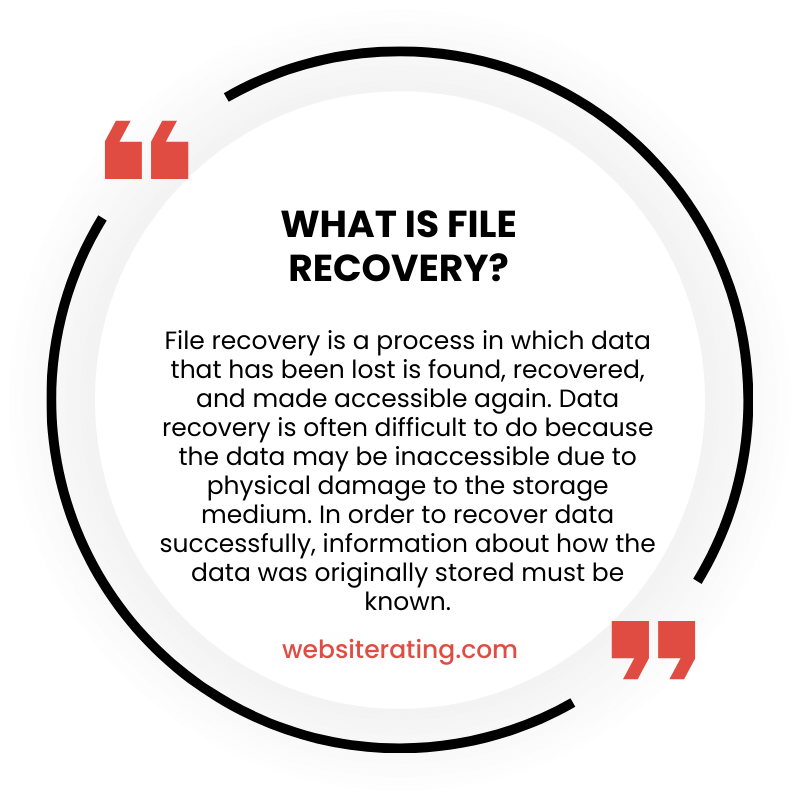
ફાઇલ પુનઃપ્રાપ્તિ એ એક સૉફ્ટવેર પ્રોગ્રામ છે જે તમને તમારા કમ્પ્યુટર અથવા USB ડ્રાઇવ્સ અથવા મેમરી કાર્ડ્સ જેવા અન્ય સ્ટોરેજ ઉપકરણોમાંથી ખોવાયેલી અથવા કાઢી નાખેલી ફાઇલોને પુનઃપ્રાપ્ત કરવામાં મદદ કરે છે. સિસ્ટમ ક્રેશ અથવા અન્ય સમસ્યાઓને કારણે આકસ્મિક રીતે કાઢી નાખવામાં અથવા ખોવાઈ ગયેલી કોઈપણ ફાઇલોને શોધવા માટે તે સ્ટોરેજ ઉપકરણને સ્કેન કરીને કાર્ય કરે છે. એકવાર સ્કેન પૂર્ણ થઈ જાય પછી, પ્રોગ્રામ પુનઃપ્રાપ્ત કરી શકાય તેવી ફાઇલોની સૂચિ પ્રદર્શિત કરશે જેને તમે તમારા કમ્પ્યુટર અથવા ઉપકરણ પર પાછા પુનઃસ્થાપિત કરવાનું પસંદ કરી શકો છો.
ફાઇલ પુનઃપ્રાપ્તિ એ એક નિર્ણાયક પ્રક્રિયા છે જેમાં ડિજિટલ સ્ટોરેજ ઉપકરણમાંથી ખોવાયેલી, કાઢી નાખેલી અથવા અપ્રાપ્ય ફાઇલોને પુનઃપ્રાપ્ત કરવાનો સમાવેશ થાય છે. આ આકસ્મિક કાઢી નાખવા, સિસ્ટમ ક્રેશ, માલવેર અને સોફ્ટવેર અથવા હાર્ડવેર નિષ્ફળતા જેવા વિવિધ કારણોસર થઈ શકે છે. ડેટા જનરેશન અને સ્ટોરેજમાં મોટા પાયે વૃદ્ધિ સાથે, અસરકારક ફાઇલ પુનઃપ્રાપ્તિ સોલ્યુશન્સનું મહત્વ પહેલા કરતાં વધુ નોંધપાત્ર રીતે વધ્યું છે, તેની ખાતરી કરીને મૂલ્યવાન માહિતી કાયમી ધોરણે નષ્ટ ન થાય.
ફાઇલ પુનઃપ્રાપ્તિ માટે કેટલાક સાધનો અને તકનીકો ઉપલબ્ધ છે, જેમાં બિલ્ટ-ઇન Windows સુવિધાઓ, તૃતીય-પક્ષ સોફ્ટવેર અને વ્યાવસાયિક ડેટા પુનઃપ્રાપ્તિ સેવાઓનો સમાવેશ થાય છે. વિન્ડોઝ, દાખલા તરીકે, Windows ફાઇલ પુનઃપ્રાપ્તિ ધરાવે છે, જે SSDs, USB ડ્રાઇવ્સ અને મેમરી કાર્ડ્સ જેવા વિવિધ સ્ટોરેજ ઉપકરણોમાંથી ફોટા, દસ્તાવેજો અને વિડિયો જેવા બહુવિધ ફાઇલ પ્રકારોને પુનઃપ્રાપ્ત કરી શકે છે. તેવી જ રીતે, તૃતીય-પક્ષ સૉફ્ટવેર વિકલ્પો વિવિધ સ્ટોરેજ મીડિયા અને ફાઇલ સિસ્ટમ્સને પૂરા પાડવા માટે વિશિષ્ટ પુનઃપ્રાપ્તિ ઉકેલોની વિશાળ શ્રેણી ઓફર કરે છે.
ફાઇલ પુનઃપ્રાપ્તિને સમજવા અને તેના મહત્વને ઓળખવાથી વપરાશકર્તાઓને ડેટા નુકશાનના જોખમોને ઘટાડવા માટે યોગ્ય પગલાં લેવામાં મદદ મળી શકે છે અને જ્યારે પણ જરૂર પડે ત્યારે તેમની કિંમતી ફાઇલોની ઉપલબ્ધતા સુનિશ્ચિત કરી શકાય છે. જેમ જેમ ટેક્નોલોજી એડવાન્સિસ અને સ્ટોરેજ સોલ્યુશન્સ બદલાય છે તેમ, ફાઇલ પુનઃપ્રાપ્તિ પદ્ધતિઓમાં સતત નવીનતા ડિજિટલ માહિતીની સલામતી માટે મહત્વપૂર્ણ રહેશે.
ફાઇલ પુનઃપ્રાપ્તિ શું છે
ફાઇલ પુનઃપ્રાપ્તિ એ કમ્પ્યુટર સિસ્ટમ, સ્ટોરેજ ડિવાઇસ અથવા બાહ્ય મીડિયામાંથી ખોવાયેલી, કાઢી નાખેલી અથવા અપ્રાપ્ય ફાઇલોને પુનઃપ્રાપ્ત કરવાની પ્રક્રિયા છે. તે ડેટા પુનઃપ્રાપ્તિના ક્ષેત્રમાં એક આવશ્યક તકનીક છે, જે ફાઇલો, ફોલ્ડર્સ અને સિસ્ટમ સેટિંગ્સ સહિત ડેટાના વિવિધ સ્વરૂપોના પુનઃસ્થાપનને સમાવિષ્ટ એક વ્યાપક ક્ષેત્ર છે.
ફાઈલ પુનઃપ્રાપ્તિ જરૂરી હોઈ શકે છે તેના વિવિધ કારણો છે. સૉફ્ટવેર સમસ્યાઓ, હાર્ડવેર નિષ્ફળતા અથવા રેન્સમવેર જેવા દૂષિત હુમલાઓને કારણે ફાઇલો આકસ્મિક રીતે કાઢી નાખવા, ઓવરરાઇટ અથવા દૂષિત થઈ શકે છે. કેટલાક કિસ્સાઓમાં, ફાઇલ સિસ્ટમ પોતે નુકસાન અનુભવી શકે છે, જેના કારણે ફાઇલો ખોવાઈ જાય છે અથવા છુપાય છે.
ફાઇલ પુનઃપ્રાપ્તિ તકનીકો વિવિધ પ્રકારના ઉપકરણો અને ફાઇલ સિસ્ટમ્સ પર લાગુ કરી શકાય છે. સામાન્ય રીતે ઉપયોગમાં લેવાતી ફાઇલ સિસ્ટમ્સમાં FAT, NTFS અને exFAT નો સમાવેશ થાય છે, જ્યારે સ્ટોરેજ ડિવાઇસ પરંપરાગત હાર્ડ ડ્રાઇવ્સથી સોલિડ-સ્ટેટ ડ્રાઇવ્સ (SSDs), USB ડ્રાઇવ્સ અને મેમરી કાર્ડ્સ સુધીના હોઈ શકે છે.
અસરકારક ફાઇલ પુનઃપ્રાપ્તિ માટે ઘણી પદ્ધતિઓ ઉપલબ્ધ છે:
- બેકઅપ પુનઃસ્થાપના: જો તમારી પાસે તમારી ફાઇલોનો તાજેતરનો બેકઅપ છે, તો તમે તેને બેકઅપ કોપીમાંથી પુનઃસ્થાપિત કરી શકો છો. આ પદ્ધતિ ઘણીવાર ખોવાયેલી ફાઇલોને પુનઃપ્રાપ્ત કરવાની સૌથી સરળ અને સૌથી વિશ્વસનીય રીત છે, જ્યાં સુધી બૅકઅપ પોતે જ અપ-ટૂ-ડેટ અને અનકરપ્ટેડ હોય.
- ઇન-બિલ્ટ પુનઃપ્રાપ્તિ સાધનો: આધુનિક ઓપરેટિંગ સિસ્ટમ્સ, જેમ કે Windows 10, બિલ્ટ-ઇન ફાઇલ પુનઃપ્રાપ્તિ સાધનો સાથે આવે છે. દાખલા તરીકે, Windows File Recovery એ કમાન્ડ-લાઇન ટૂલ છે જે વપરાશકર્તાઓને વિવિધ સ્ટોરેજ ડિવાઇસ અને ફાઇલ સિસ્ટમમાંથી કાઢી નાખેલી અથવા ખોવાયેલી ફાઇલોને પુનઃપ્રાપ્ત કરવાની મંજૂરી આપે છે.
- તૃતીય-પક્ષ સ softwareફ્ટવેર: અસંખ્ય ડેટા પુનઃપ્રાપ્તિ સોફ્ટવેર સોલ્યુશન્સ ઉપલબ્ધ છે, જે વપરાશકર્તાની કુશળતાના વિવિધ સ્તરોને પૂરા પાડે છે અને સુવિધાઓની શ્રેણી ઓફર કરે છે. આ સાધનો કાઢી નાખેલી અથવા ખોવાયેલી ફાઇલોને શોધવા અને પુનઃપ્રાપ્ત કરવા માટે તમારા સ્ટોરેજ ઉપકરણના ઊંડાણપૂર્વક સ્કેન કરી શકે છે.
- વ્યાવસાયિક સેવાઓ: એવા કિસ્સાઓમાં કે જ્યાં DIY પદ્ધતિઓ નિષ્ફળ જાય છે અથવા ગંભીર નુકસાન અથવા ડેટા નુકશાન સાથે કામ કરતી વખતે, વ્યાવસાયિક ડેટા પુનઃપ્રાપ્તિ સેવાની સહાય લેવી જરૂરી બની શકે છે. આ સેવાઓ ફાઇલોને પુનઃપ્રાપ્ત કરવા માટે અદ્યતન તકનીકો અને સાધનોનો ઉપયોગ કરી શકે છે જે અન્યથા પુનઃપ્રાપ્તિપાત્ર ગણી શકાય.
યાદ રાખો કે ફાઇલ પુનઃપ્રાપ્તિની સફળતા મોટાભાગે પરિબળો પર આધાર રાખે છે જેમ કે ડેટા ગુમાવવાનું કારણ, સ્ટોરેજ ઉપકરણનો પ્રકાર અને ખોવાયેલી ફાઇલોના કોઈપણ ઓવરરાઇટિંગ અથવા ડિગ્રેડેશનની હદ. તરત જ કાર્ય કરવું અને યોગ્ય પદ્ધતિનો ઉપયોગ કરવાથી સફળ પુનઃપ્રાપ્તિની શક્યતા નોંધપાત્ર રીતે વધી શકે છે.
ફાઈલ નુકશાન માટે કારણો
આકસ્મિક કાleી નાખવું
આકસ્મિક કાઢી નાખવું એ ફાઇલ ખોવાઈ જવાના સૌથી સામાન્ય કારણોમાંનું એક છે. નિયમિત કાર્યો કરતી વખતે અથવા સામાન્ય ભૂલને કારણે વપરાશકર્તાઓ અજાણતા ફાઇલોને કાઢી શકે છે. તેઓ તેને સમજ્યા વિના ફાઇલોને કાઢી શકે છે, રિસાઇકલ બિનને બાયપાસ કરી શકે છે અથવા ભૂલથી ફાઇલ અથવા ફોલ્ડરને દૂર કરી શકે છે જે તેઓ માનતા હતા કે હવે તેની જરૂર નથી. આ પ્રકારના ડેટાની ખોટ વ્યક્તિઓ અને સંસ્થાઓ બંનેને અસર કરી શકે છે.
ફોર્મેટિંગ
ફાઈલ નુકશાન માટે અન્ય કારણ ફોર્મેટિંગ છે. સ્ટોરેજ ડિવાઇસનું ફોર્મેટ કરવું, તે હાર્ડ ડ્રાઇવ હોય, USB ડ્રાઇવ હોય કે મેમરી કાર્ડ હોય, તેની સામગ્રીને ભૂંસી નાખે છે અને તેને નવા ડેટા માટે તૈયાર કરે છે. કેટલીકવાર, વપરાશકર્તાઓ આકસ્મિક રીતે ઉપકરણને ફોર્મેટ કરી શકે છે, તે સમજ્યા વિના કે તેમાં મહત્વપૂર્ણ ડેટા છે. વધુમાં, દૂષિત ઉપકરણને ઠીક કરવા માટે ફોર્મેટિંગ જરૂરી હોઈ શકે છે, અને આમ યોગ્ય રીતે બેકઅપ ન લીધેલ ફાઈલોના નુકશાન તરફ દોરી શકે છે.
હાર્ડવેર નિષ્ફળતા
હાર્ડવેર નિષ્ફળતા એ અન્ય પરિબળ છે જે ફાઈલ નુકશાન તરફ દોરી શકે છે. હાર્ડ ડ્રાઈવ અથવા અન્ય સ્ટોરેજ ઉપકરણ વય, ઉત્પાદન ખામી, પાવર સર્જેસ અથવા ઓવરહિટીંગ સહિતના વિવિધ કારણોસર નિષ્ફળતા અનુભવી શકે છે. જ્યારે હાર્ડવેર નિષ્ફળતા થાય છે, ત્યારે ઉપકરણ પર સંગ્રહિત ફાઇલોને ઍક્સેસ કરવી અશક્ય બની શકે છે. નિયમિત બેકઅપ હાર્ડવેર નિષ્ફળતાને કારણે ડેટાના નુકશાનને ઘટાડવામાં મદદ કરી શકે છે, પરંતુ કેટલાક કિસ્સાઓમાં, વ્યાવસાયિક ડેટા પુનઃપ્રાપ્તિ સેવાઓ જરૂરી હોઈ શકે છે.
ફાઇલ પુનઃપ્રાપ્તિ મૂળભૂત
ફાઇલ સિસ્ટમ્સને સમજવું
ફાઇલ સિસ્ટમ એ હાર્ડ ડિસ્ક, SSD, USB ડ્રાઇવ અથવા મેમરી કાર્ડ જેવા સ્ટોરેજ ઉપકરણ પર ડેટાને ગોઠવવા અને સંગ્રહિત કરવાની એક રીત છે. આજે ઉપયોગમાં લેવાતી મુખ્ય ફાઇલ સિસ્ટમો છે FAT (ફાઇલ ફાળવણી કોષ્ટક), NTFS (નવી ટેક્નોલોજી ફાઇલ સિસ્ટમ), અને ReFS (રેઝિલિયન્ટ ફાઇલ સિસ્ટમ). દરેક ફાઇલ સિસ્ટમમાં ડેટાને ગોઠવવા અને પુનઃપ્રાપ્ત કરવા માટેના પોતાના નિયમોનો સમૂહ છે.
- FAT: વ્યાપકપણે ઉપયોગમાં લેવાતી ફાઇલ સિસ્ટમ કે જે 1980 ના દાયકાની છે. તે મુખ્યત્વે SD કાર્ડ્સ અને ફ્લેશ ડ્રાઇવ્સ જેવા નાના સ્ટોરેજ ઉપકરણો માટે વપરાય છે.
- NTFS: માઇક્રોસોફ્ટ દ્વારા રજૂ કરવામાં આવેલી વધુ અદ્યતન ફાઇલ સિસ્ટમ, જે મુખ્યત્વે વિન્ડોઝ ઑપરેટિંગ સિસ્ટમ્સમાં વપરાય છે. તે મોટા સ્ટોરેજ ઉપકરણો માટે વધુ સારું પ્રદર્શન અને સપોર્ટ આપે છે.
- ReFS: વિન્ડોઝ સર્વર અને આધુનિક સ્ટોરેજ એરે સાથે ઉપયોગ કરવા માટે રચાયેલ નવી ફાઇલ સિસ્ટમ. તે ડેટાની અખંડિતતા અને ડેટા ભ્રષ્ટાચાર માટે સ્થિતિસ્થાપકતા પર ધ્યાન કેન્દ્રિત કરે છે.
ફાઇલ પુનઃપ્રાપ્તિ તકનીકોના પ્રકાર
ફાઇલ પુનઃપ્રાપ્તિમાં સંગ્રહ ઉપકરણોમાંથી ખોવાયેલ, કાઢી નાખેલ અથવા દૂષિત ડેટાને પુનઃપ્રાપ્ત કરવાનો સમાવેશ થાય છે. ફાઇલોને પુનઃપ્રાપ્ત કરવા માટે ઘણી તકનીકોનો ઉપયોગ કરી શકાય છે, જેમાં નીચેનાનો સમાવેશ થાય છે:
- સૉફ્ટવેર-આધારિત પુનઃપ્રાપ્તિ: અસંખ્ય સોફ્ટવેર સાધનો ઉપલબ્ધ છે જે સ્ટોરેજ ઉપકરણોને સ્કેન કરી શકે છે અને ખોવાયેલો ડેટા પુનઃપ્રાપ્ત કરી શકે છે. Microsoft ની Windows File Recovery એ કમાન્ડ-લાઇન યુટિલિટીનું ઉદાહરણ છે જે હાર્ડ ડિસ્ક, SD કાર્ડ્સ, USB ડ્રાઇવ્સ અને અન્ય સ્ટોરેજ મીડિયામાંથી ફાઇલોને પુનઃપ્રાપ્ત કરી શકે છે.
- બેકઅપમાંથી પુનઃસ્થાપિત કરી રહ્યું છે: ડેટાનો નિયમિત બેકઅપ લેવાથી ખાતરી થાય છે કે તમારી પાસે તમારી ફાઈલો ખોવાઈ ગઈ હોય અથવા બગડી ગઈ હોય તો તેની નકલ તમારી પાસે છે. ફાઇલોને પુનઃપ્રાપ્ત કરવા માટે, તમે તેને બેકઅપ સ્ત્રોતમાંથી પુનઃસ્થાપિત કરી શકો છો.
- પહેલાનાં સંસ્કરણો: વિન્ડોઝ પુનઃસ્થાપિત બિંદુના ભાગ રૂપે ફાઇલો અને ફોલ્ડર્સની નકલોને આપમેળે સાચવે છે. આ અગાઉના સંસ્કરણો (અથવા છાયા નકલો) નો ઉપયોગ ખોવાયેલ ડેટા પુનઃપ્રાપ્ત કરવા માટે થઈ શકે છે.
- વ્યવસાયિક ડેટા પુનઃપ્રાપ્તિ: ગંભીર હાર્ડવેર નિષ્ફળતા અથવા જટિલ ડેટા નુકશાનના કિસ્સામાં, વ્યાવસાયિક ડેટા પુનઃપ્રાપ્તિ સેવાઓની જરૂર પડી શકે છે. આ સેવાઓ ઘણીવાર ક્ષતિગ્રસ્ત અથવા અન્યથા અપ્રાપ્ય સ્ટોરેજ ઉપકરણોમાંથી ડેટા પુનઃપ્રાપ્ત કરવા માટે વિશિષ્ટ હાર્ડવેર અને સોફ્ટવેરનો ઉપયોગ કરે છે.
ફાઇલ સિસ્ટમની મૂળભૂત બાબતો અને વિવિધ ફાઇલ પુનઃપ્રાપ્તિ તકનીકોને સમજવાથી, વપરાશકર્તાઓ ખોવાયેલી અથવા કાઢી નાખવામાં આવેલી ફાઇલોને સફળતાપૂર્વક પુનઃપ્રાપ્ત કરવાની તેમની તકોને મોટા પ્રમાણમાં વધારી શકે છે.
વિન્ડોઝમાં કાઢી નાખેલી ફાઇલોને પુનઃપ્રાપ્ત કરી રહ્યા છીએ
આ વિભાગમાં, અમે તમને Windows માં કાઢી નાખેલી ફાઇલોને પુનઃપ્રાપ્ત કરવામાં મદદ કરવા માટે બે પદ્ધતિઓનું અન્વેષણ કરીશું: રિસાઇકલ બિન અને Windows ફાઇલ પુનઃપ્રાપ્તિનો ઉપયોગ કરીને.
રિસાયકલ બિનનો ઉપયોગ
રિસાયકલ બિન એ Windows માં એક વિશેષતા છે જે તમારી સિસ્ટમમાંથી કાયમી ધોરણે દૂર કરવામાં આવે તે પહેલાં કાઢી નાખેલી ફાઇલોને અસ્થાયી રૂપે ધરાવે છે. રિસાઇકલ બિનમાંથી કાઢી નાખેલી ફાઇલોને પુનઃપ્રાપ્ત કરવા માટે, આ પગલાં અનુસરો:
- તમારા ડેસ્કટૉપ પર રિસાઇકલ બિન આઇકન શોધો અને તેને ખોલવા માટે ડબલ-ક્લિક કરો.
- તમે પુનઃપ્રાપ્ત કરવા માંગો છો તે ફાઇલો માટે શોધો.
- ઇચ્છિત ફાઇલ પર જમણું-ક્લિક કરો અને "પુનઃસ્થાપિત કરો" પસંદ કરો. ફાઇલ તેના મૂળ સ્થાન પર પરત કરવામાં આવશે.
જો તે Shift+Delete નો ઉપયોગ કરીને કાઢી નાખવામાં આવ્યું હોય અથવા જો ડબ્બો ભરાયેલો હોય તો રિસાયકલ બિનમાં કોઈ ફાઇલ શામેલ ન હોઈ શકે તે નોંધવું મહત્વપૂર્ણ છે.
વિન્ડોઝ ફાઇલ પુનoveryપ્રાપ્તિ
Windows 10 અને Windows 11 વપરાશકર્તાઓ માટે, Windows File Recovery એ હાર્ડ ડ્રાઇવ્સ, SSDs અને USB ડ્રાઇવ્સ જેવા સ્થાનિક સ્ટોરેજ ઉપકરણોમાંથી ખોવાયેલી અથવા કાઢી નાખેલી ફાઇલોને પુનઃપ્રાપ્ત કરવા માટેનું કમાન્ડ-લાઇન ટૂલ છે. Windows ફાઇલ પુનઃપ્રાપ્તિનો ઉપયોગ કરવા માટે નીચેના પગલાંઓ અનુસરો:
- માઈક્રોસોફ્ટ સ્ટોરમાંથી વિન્ડોઝ ફાઇલ રિકવરી ડાઉનલોડ કરો અને ઇન્સ્ટોલ કરો.
- એડમિનિસ્ટ્રેટર એક્સેસ સાથે કમાન્ડ પ્રોમ્પ્ટ ખોલો.
- Windows ફાઇલ પુનઃપ્રાપ્તિ સિન્ટેક્સનો ઉપયોગ કરીને આદેશો ચલાવો.
અહીં મૂળભૂત આદેશનું ઉદાહરણ છે:
winfr source-drive: destination-folder: /switches
source-drive:: ડ્રાઇવ લેટર જ્યાં ફાઇલ કાઢી નાખવામાં આવી હતીdestination-folder:: ફોલ્ડર જ્યાં પુનઃપ્રાપ્ત ફાઇલો સાચવવામાં આવશે/switches: પુનઃપ્રાપ્તિ મોડ અને ફાઇલ પ્રકારો સ્પષ્ટ કરવા માટેના વિકલ્પો
દાખલા તરીકે, જો તમે C ડ્રાઇવમાંથી PDF અને Word ફાઇલોને પુનઃપ્રાપ્ત કરવા અને તેમને E ડ્રાઇવમાં સાચવવા માંગતા હો, તો નીચેના આદેશનો ઉપયોગ કરો:
winfr C: E: /r /n *.pdf /n *.docx
પુનઃપ્રાપ્ત કરેલી ફાઇલો "પુનઃપ્રાપ્તિ_" માં સંગ્રહિત કરવામાં આવશે " ઇ ડ્રાઇવ પર ફોલ્ડર. પુનઃપ્રાપ્તિ માટે સમર્થિત ફાઇલ પ્રકારો તપાસવા માટે, ટાઇપ કરો winfr /# કમાન્ડ પ્રોમ્પ્ટમાં.
ધ્યાનમાં રાખો કે પુનઃપ્રાપ્તિનો સફળતાનો દર સ્ટોરેજ ઉપકરણના પ્રકાર અને કાઢી નાખેલ ડેટા ઓવરરાઇટ કરવામાં આવ્યો છે કે કેમ તેના પર આધાર રાખે છે. સફળ પુનઃપ્રાપ્તિની તકો વધારવા માટે શક્ય તેટલી વહેલી તકે વિન્ડોઝ ફાઇલ રિકવરીનો ઉપયોગ કરો.
ડેટા રિકવરી સોફ્ટવેરનો ઉપયોગ
ડેટા પુનઃપ્રાપ્તિ સૉફ્ટવેર વપરાશકર્તાઓને તેમના ઉપકરણોમાંથી ખોવાયેલી અથવા આકસ્મિક રીતે કાઢી નાખવામાં આવેલી ફાઇલોને પુનઃપ્રાપ્ત કરવામાં મદદ કરે છે. આ સાધનો ફાઇલોને શોધવા અને પુનઃસ્થાપિત કરવા માટે અલ્ગોરિધમનો ઉપયોગ કરે છે, જે તેમને મહત્વપૂર્ણ માહિતી પુનઃપ્રાપ્ત કરવા માટે મૂલ્યવાન બનાવે છે. આ વિભાગમાં, અમે તમને કેટલાક લોકપ્રિય ડેટા પુનઃપ્રાપ્તિ સોફ્ટવેર વિકલ્પોનો પરિચય કરાવીશું, જેમાં Recuva, EaseUS Data Recovery Wizard, Stellar Data Recovery, અને Disk Drillનો સમાવેશ થાય છે.
રેક્યુવા
Recuva એક જાણીતું, મફત ડેટા પુનઃપ્રાપ્તિ સાધન છે. તે વપરાશકર્તા-મૈત્રીપૂર્ણ ઇન્ટરફેસ ધરાવે છે, જે તમામ કુશળતા સ્તરના વપરાશકર્તાઓ માટે ફાઇલોને પુનઃપ્રાપ્ત કરવાનું સરળ બનાવે છે. Recuva સાથે, તમે વિવિધ સ્ટોરેજ ઉપકરણોમાંથી ફાઇલોને પુનઃસ્થાપિત કરી શકો છો, જેમ કે:
- હાર્ડ ડ્રાઈવો
- બાહ્ય ડ્રાઈવો (USB ડ્રાઈવો, વગેરે)
- BD/DVD/CD ડિસ્ક
- મેમરી કાર્ડ્સ
આ પ્રોગ્રામ તમારા iPod માંથી ફાઇલોને અનડિલીટ પણ કરી શકે છે! વર્ચ્યુઅલ હાર્ડ ડ્રાઇવ સપોર્ટ જેવી વધુ અદ્યતન સુવિધાઓ માટે Recuva ફ્રી વર્ઝન અને પ્રોફેશનલ વર્ઝન બંને ઓફર કરે છે.
સરળ ડેટા પુનઃપ્રાપ્તિ વિઝાર્ડ
EaseUS ડેટા પુનઃપ્રાપ્તિ વિઝાર્ડ એ અન્ય અગ્રણી ડેટા પુનઃપ્રાપ્તિ સાધન છે, જે Windows અને Mac બંને વપરાશકર્તાઓ માટે ઉપલબ્ધ છે. તે આની ક્ષમતા સહિત બહુવિધ સુવિધાઓ પ્રદાન કરે છે:
- હાર્ડ ડ્રાઇવ્સ, એક્સટર્નલ ડ્રાઇવ્સ અને મેમરી કાર્ડ્સ જેવા વિવિધ સ્ટોરેજ ડિવાઇસમાંથી ફાઇલો પુનઃપ્રાપ્ત કરો
- ક્ષતિગ્રસ્ત અથવા ફોર્મેટ કરેલ પાર્ટીશનોમાંથી ફાઇલો પુનઃપ્રાપ્ત કરો
- દસ્તાવેજો, ફોટા, વિડિઓઝ અને ઑડિઓ ફાઇલો સહિત લગભગ કોઈપણ ફાઇલ પ્રકાર પુનઃપ્રાપ્ત કરો
EaseUS ડેટા પુનઃપ્રાપ્તિ વિઝાર્ડ પાસે ફ્રી અને પેઇડ એડિશન બંને છે, જેમાં પેઇડ વર્ઝન વધારાની કાર્યક્ષમતા ઓફર કરે છે, જેમ કે કાચી ફાઇલ પુનઃપ્રાપ્તિ.
તારાઓની માહિતી પુનoveryપ્રાપ્તિ
સ્ટેલર ડેટા પુનઃપ્રાપ્તિ એ ખોવાયેલી ફાઇલોને પુનઃપ્રાપ્ત કરવા માટે એક વ્યાપક સોફ્ટવેર સોલ્યુશન છે. તે Mac અને PC બંને વપરાશકર્તાઓ માટે ઉપલબ્ધ છે અને બહુવિધ લાભો પ્રદાન કરે છે:
- હાર્ડ ડ્રાઇવ્સ, USB ડ્રાઇવ્સ, SD કાર્ડ્સ અને ઓપ્ટિકલ મીડિયા સહિત અસંખ્ય સ્ટોરેજ ઉપકરણોમાંથી ડેટા પુનઃપ્રાપ્ત કરે છે
- 300 થી વધુ વિવિધ પ્રકારની ફાઇલોને સપોર્ટ કરે છે
- વપરાશકર્તાઓને પુનઃસ્થાપિત કરતા પહેલા પુનઃપ્રાપ્ત કરી શકાય તેવી ફાઇલોનું પૂર્વાવલોકન કરવાની મંજૂરી આપે છે
સ્ટેલર ડેટા પુનઃપ્રાપ્તિ વિવિધ કિંમતના સ્તરો પ્રદાન કરે છે, જે સ્ટાન્ડર્ડ વર્ઝન પ્રતિ વર્ષ $59.99 થી શરૂ થાય છે અને પ્રીમિયમ વર્ઝન $99.99 પ્રતિ વર્ષ છે.
ડિસ્ક ડ્રિલ
ડિસ્ક ડ્રિલ એ Windows અને Mac માટે ઉપલબ્ધ એક શક્તિશાળી અને સાહજિક ડેટા પુનઃપ્રાપ્તિ પ્રોગ્રામ છે. તે સુવિધાઓ અને ક્ષમતાઓની શ્રેણી ધરાવે છે, જેમ કે:
- આંતરિક અને બાહ્ય ડ્રાઇવ્સ, મેમરી કાર્ડ્સ અને અન્ય સ્ટોરેજ ઉપકરણોમાંથી ડેટા પુનઃપ્રાપ્ત કરી રહ્યાં છે
- NTFS, HFS+, FAT અને અન્ય સહિત બહુવિધ ફાઇલ સિસ્ટમોને સપોર્ટ કરે છે
- રિકવરી વૉલ્ટ જેવી ડેટા પ્રોટેક્શન ફીચર્સ ઓફર કરે છે, જેથી ભવિષ્યમાં ડેટા લોસ અટકાવવામાં આવે
ડિસ્ક ડ્રિલનું મૂળભૂત સંસ્કરણ મફત છે, જ્યારે પ્રો સંસ્કરણ $89 ની એક-વખતની ફી માટે વધુ કાર્યક્ષમતા પ્રદાન કરે છે.
કોઈપણ ડેટા પુનઃપ્રાપ્તિ સૉફ્ટવેરનો ઉપયોગ કરતી વખતે, સૂચનાઓને કાળજીપૂર્વક અનુસરો અને સમજવું જરૂરી છે કે દરેક કાઢી નાખેલી ફાઇલ પુનઃપ્રાપ્ત કરી શકાતી નથી. ધ્યાનમાં રાખો કે ડ્રાઇવ આરોગ્ય અને ફાઇલ પ્રકાર જેવા પરિબળોના આધારે પરિણામો બદલાઈ શકે છે.
સંગ્રહ ઉપકરણોમાંથી ફાઇલો પુનઃપ્રાપ્ત કરી રહ્યા છીએ
ત્યાં વિવિધ સ્ટોરેજ ઉપકરણો છે જેમાંથી ફાઇલોને પુનઃપ્રાપ્ત કરવાની જરૂર પડી શકે છે. આ વિભાગમાં, અમે હાર્ડ ડ્રાઇવ્સ અને SSD, એક્સટર્નલ હાર્ડ ડ્રાઇવ્સ, USB ફ્લેશ ડ્રાઇવ્સ અને SD કાર્ડ્સ સહિત વિવિધ પ્રકારના સ્ટોરેજ મીડિયામાંથી ફાઇલ પુનઃપ્રાપ્તિની પ્રક્રિયાને આવરી લઈશું.
હાર્ડ ડ્રાઈવો અને SSD
બંને હાર્ડ ડિસ્ક ડ્રાઇવ્સ (HDDs) અને સોલિડ-સ્ટેટ ડ્રાઇવ્સ (SSDs) કમ્પ્યુટર્સમાં જોવા મળતા સામાન્ય આંતરિક સંગ્રહ ઉપકરણો છે. આ ડ્રાઇવ્સમાંથી ફાઇલો પુનઃપ્રાપ્ત કરવા માટે, તમે વિન્ડોઝ સિસ્ટમ રીસ્ટોર અથવા તૃતીય-પક્ષ ડેટા પુનઃપ્રાપ્તિ સોફ્ટવેર જેવા બિલ્ટ-ઇન ટૂલ્સનો ઉપયોગ કરી શકો છો.
સિસ્ટમ પુનઃસ્થાપિત કરો: વિન્ડોઝ આપમેળે પુનઃસ્થાપિત બિંદુઓ બનાવે છે, જે ફાઇલો અને ફોલ્ડર્સની નકલો છે. તમારી સિસ્ટમને પાછલી સ્થિતિમાં પાછી લાવવા માટે, આ પગલાં અનુસરો:
- કંટ્રોલ પેનલ ખોલો.
- "સિસ્ટમ અને સુરક્ષા" > "સિસ્ટમ" પર જાઓ.
- ડાબી તકતીમાં "સિસ્ટમ પ્રોટેક્શન" પર ક્લિક કરો.
- ડ્રાઇવ પસંદ કરો અને "સિસ્ટમ રીસ્ટોર" બટન પર ક્લિક કરો.
- ડેટા રિકવરી સ Softwareફ્ટવેર: બજારમાં વિવિધ સોફ્ટવેર સોલ્યુશન્સ ઉપલબ્ધ છે જે ખોવાયેલી અથવા કાઢી નાખેલી ફાઇલોને પુનઃપ્રાપ્ત કરવામાં નિષ્ણાત છે. આમાંના એક પ્રોગ્રામને ડાઉનલોડ અને ઇન્સ્ટોલ કરો અને તેમની ચોક્કસ સૂચનાઓને અનુસરો.
બાહ્ય હાર્ડ ડ્રાઇવ્સ
બાહ્ય હાર્ડ ડ્રાઈવોમાંથી ફાઈલો પુનઃપ્રાપ્ત કરવી એ આંતરિક ડ્રાઈવો માટેની પ્રક્રિયા સમાન છે. તમે બિલ્ટ-ઇન ટૂલ્સ અથવા તૃતીય-પક્ષ ડેટા પુનઃપ્રાપ્તિ સૉફ્ટવેરનો ઉપયોગ કરી શકો છો:
- બિલ્ટ-ઇન ટૂલ્સ: બાહ્ય ડ્રાઇવને તમારા કમ્પ્યુટર સાથે કનેક્ટ કરો, અને ફાઇલોને પુનઃપ્રાપ્ત કરવા માટે ઑપરેટિંગ સિસ્ટમના બિલ્ટ-ઇન ટૂલ્સ (જેમ કે Windows માં સિસ્ટમ રિસ્ટોર) નો ઉપયોગ કરો.
- ડેટા રિકવરી સ Softwareફ્ટવેર: પ્રતિષ્ઠિત ડેટા પુનઃપ્રાપ્તિ પ્રોગ્રામનો ઉપયોગ કરો અને તમારી બાહ્ય હાર્ડ ડ્રાઇવમાંથી ફાઇલોને પુનઃપ્રાપ્ત કરવા માટે આપેલી સૂચનાઓને અનુસરો.
યુએસબી ફ્લેશ ડ્રાઇવ્સ
USB ફ્લેશ ડ્રાઇવ પણ ડેટા નુકશાન અનુભવી શકે છે. ફ્લેશ ડ્રાઇવમાંથી ફાઇલો પુનઃપ્રાપ્ત કરવા માટે, આ પગલાં અજમાવો:
- USB ડ્રાઇવને તમારા કમ્પ્યુટરથી કનેક્ટ કરો.
- તમારી ફાઇલોને સ્કેન કરવા અને પુનઃપ્રાપ્ત કરવા માટે તૃતીય-પક્ષ ડેટા પુનઃપ્રાપ્તિ સાધનનો ઉપયોગ કરો.
- સંભવિત ઓવરરાઈટીંગ ટાળવા માટે પુનઃપ્રાપ્ત કરેલી ફાઇલોને અલગ સ્ટોરેજ ઉપકરણ પર સાચવો.
એસડી કાર્ડ્સ
SD કાર્ડનો ઉપયોગ સામાન્ય રીતે કેમેરા, સ્માર્ટફોન અને અન્ય પોર્ટેબલ ઉપકરણોમાં થાય છે. SD કાર્ડમાંથી ફાઇલો પુનઃપ્રાપ્ત કરવામાં સામાન્ય રીતે શામેલ છે:
- તમારા કમ્પ્યુટર સાથે જોડાયેલ કાર્ડ રીડરમાં SD કાર્ડ દાખલ કરો.
- SD કાર્ડને સ્કેન કરવા અને તમારી ફાઇલોને પુનઃપ્રાપ્ત કરવા માટે ડેટા પુનઃપ્રાપ્તિ પ્રોગ્રામનો ઉપયોગ કરો.
- ડેટા ઓવરરાઇટિંગને રોકવા માટે પુનઃપ્રાપ્ત કરેલી ફાઇલોને અન્ય સ્ટોરેજ સ્થાન પર સાચવો.
સારાંશ માટે, બિલ્ટ-ઇન ટૂલ્સ અને થર્ડ-પાર્ટી ડેટા પુનઃપ્રાપ્તિ સોફ્ટવેરનો ઉપયોગ કરીને વિવિધ સ્ટોરેજ ઉપકરણોમાંથી ફાઇલોને પુનઃપ્રાપ્ત કરી શકાય છે. ચોક્કસ પ્રક્રિયા સામેલ સ્ટોરેજ મીડિયાના પ્રકારને આધારે બદલાઈ શકે છે, પરંતુ એકંદર પગલાં સમાન પેટર્નને અનુસરે છે.
સફળ ફાઇલ પુનઃપ્રાપ્તિ માટે વિચારણાઓ
ઓવરરાઇટિંગ
જ્યારે ફાઇલો કાઢી નાખવામાં આવે છે અથવા ખોવાઈ જાય છે, ત્યારે તે તમારા કમ્પ્યુટરમાંથી તરત જ દૂર કરવામાં આવતી નથી, પરંતુ તેમની જગ્યાઓ ખાલી જગ્યા તરીકે ચિહ્નિત કરવામાં આવે છે. આ ફાઇલોને પુનઃપ્રાપ્ત કરવી શક્ય છે જ્યાં સુધી તે ઓવરરાઇટ કરવામાં આવી ન હોય. સફળ ફાઇલ પુનઃપ્રાપ્તિની શક્યતા વધારવા માટે, જ્યાં સુધી પુનઃપ્રાપ્તિ પ્રક્રિયા પૂર્ણ ન થાય ત્યાં સુધી તમારા કમ્પ્યુટરનો ઉપયોગ કરવાનું ટાળો. આ એટલા માટે છે કારણ કે કમ્પ્યુટરનો ઉપયોગ કરવાથી નવો ડેટા લખવામાં આવી શકે છે, જે પછી તમે જે ફાઇલોને પુનઃપ્રાપ્ત કરવાનો પ્રયાસ કરી રહ્યાં છો તે ફરીથી લખી શકે છે.
બેકઅપ
તમારા ડેટા માટે બેકઅપ અને પુનઃસ્થાપિત યોજના હોવી આવશ્યક છે. આ યોજના તમને ચોક્કસ ડેટા પુનઃપ્રાપ્તિ ઉદ્દેશ્યોને પૂર્ણ કરવામાં મદદ કરશે અને આકસ્મિક કાઢી નાખવા અથવા નુકસાનના કિસ્સામાં ડેટાના નુકસાનની શક્યતાઓને ઘટાડે છે. બાહ્ય હાર્ડ ડ્રાઇવ અથવા ક્લાઉડ-આધારિત બેકઅપ સિસ્ટમમાં નિયમિતપણે તમારા ડેટાનો બેકઅપ લેવાથી ખાતરી થાય છે કે આકસ્મિક નુકશાન અથવા હાર્ડવેર નિષ્ફળતાના કિસ્સામાં તમારી પાસે તમારી મહત્વપૂર્ણ ફાઇલોની નકલ છે.
ફાઇલ ફોર્મેટ્સ
વિવિધ ફાઇલ ફોર્મેટ, જેમ કે PDF અને PNG, તેમની રચના અને જટિલતાને આધારે વિવિધ પુનઃપ્રાપ્તિ પદ્ધતિઓની જરૂર પડી શકે છે. ફાઇલ પુનઃપ્રાપ્તિ સૉફ્ટવેર પસંદ કરતી વખતે, ખાતરી કરો કે તે તમે પુનઃપ્રાપ્ત કરવાનો પ્રયાસ કરી રહ્યાં છો તે ફાઇલોના ફોર્મેટને સપોર્ટ કરે છે. વધુમાં, કેટલાક સૉફ્ટવેર ફાઇલ દૂષિત છે કે અકબંધ છે તે ચકાસવા માટે પુનઃપ્રાપ્તિ પહેલાં ફાઇલોનું પૂર્વાવલોકન કરવાનો વિકલ્પ પણ પ્રદાન કરી શકે છે.
મેઘ બેકઅપ
ક્લાઉડ બેકઅપ સેવાઓ ઑફસાઇટ તમારી માહિતીને સુરક્ષિત રીતે સંગ્રહિત કરવા માટે ઉત્તમ ઉકેલ પ્રદાન કરે છે. તેઓ ડેટાની ખોટ, હાર્ડવેર નિષ્ફળતા અથવા સુરક્ષા ભંગ સામે રક્ષણ માટે સુરક્ષાનું વધારાનું સ્તર પૂરું પાડે છે. ક્લાઉડ બેકઅપ સેવાનો ઉપયોગ કરીને, તમે કોઈપણ ઈન્ટરનેટ-કનેક્ટેડ ઉપકરણમાંથી તમારી બેકઅપ ફાઈલોની સરળ ઍક્સેસ પણ મેળવી શકો છો. આ સુનિશ્ચિત કરે છે કે તમારી પાસે હંમેશા તમારી મહત્વપૂર્ણ ફાઇલોને ઍક્સેસ કરવાનો અને પુનઃપ્રાપ્ત કરવાનો માર્ગ હશે, પછી ભલે તમે કામ પર હોવ, ઘરે હોવ અથવા સફરમાં હોવ.
એક વિશ્વસનીય ક્લાઉડ બેકઅપ સેવા પ્રદાતા પસંદ કરવાનું યાદ રાખો જે સુરક્ષા અને સગવડતા સુવિધાઓનું સંયોજન પ્રદાન કરે છે, જેમ કે એન્ક્રિપ્શન અને ફાઇલ વર્ઝનિંગ. આ સુવિધાઓ ખાતરી કરે છે કે તમારો ડેટા સુરક્ષિત રીતે સંગ્રહિત છે અને જ્યારે જરૂર પડે ત્યારે પુનઃપ્રાપ્તિ માટે સરળતાથી ઉપલબ્ધ છે.
સામાન્ય ફાઇલ પુનઃપ્રાપ્તિ પડકારો
ફાઇલ પુનઃપ્રાપ્તિ ઘણા પડકારોનો સામનો કરી શકે છે, જેમ કે ક્ષતિગ્રસ્ત અથવા ઓવરરાઇટ ફાઇલો, ફાઇલ ભ્રષ્ટાચાર અને હાર્ડવેર નિષ્ફળતા. સફળ ફાઇલ પુનઃસંગ્રહ માટે ડેટા પુનઃપ્રાપ્તિ સાધનો અને સેવાઓનો અસરકારક રીતે ઉપયોગ કરવા માટે આ પડકારોથી પરિચિત થવું આવશ્યક છે.
- ક્ષતિગ્રસ્ત અથવા ઓવરરાઇટ ફાઇલો: જ્યારે ફાઇલ કાઢી નાખવામાં આવે છે અથવા ખોવાઈ જાય છે, ત્યારે તેણે કબજે કરેલી ડિસ્ક જગ્યા ખાલી તરીકે ચિહ્નિત કરવામાં આવે છે, જે અન્ય ડેટાને તેના પર ફરીથી લખવાની મંજૂરી આપે છે. ફાઇલ કાઢી નાખ્યા પછી સિસ્ટમ જેટલી વધુ ઉપયોગમાં લેવાય છે, તેના ડેટાને ઓવરરાઇટ થવાનું જોખમ વધારે છે, જે પુનઃપ્રાપ્તિને મુશ્કેલ અથવા અશક્ય બનાવે છે.
- ફાઇલ ભ્રષ્ટાચાર: સૉફ્ટવેર અથવા હાર્ડવેર નિષ્ફળતા, પાવર આઉટેજ અને મૉલવેર હુમલા જેવા વિવિધ કારણોસર ફાઇલની સામગ્રી બદલાઈ, ક્ષતિગ્રસ્ત અથવા ખોવાઈ જાય ત્યારે ડેટા ભ્રષ્ટાચાર થાય છે. દૂષિત ફાઇલો અપ્રાપ્ય, વાંચી ન શકાય તેવી અથવા ઓળખી ન શકાય તેવી હોઇ શકે છે, જે ફાઇલ પુનઃપ્રાપ્તિ સાધનો માટે નોંધપાત્ર પડકારો ઊભી કરે છે.
- હાર્ડવેર નિષ્ફળતા: ખામીયુક્ત અથવા ક્ષતિગ્રસ્ત હાર્ડવેર ઘટક, જેમ કે નિષ્ફળ હાર્ડ ડ્રાઈવ, ફાઈલ નુકશાન તરફ દોરી શકે છે અને પુનઃપ્રાપ્તિ પ્રક્રિયાને મુશ્કેલ બનાવી શકે છે. ટૂલ્સ અથવા સેવાઓનો ઉપયોગ કરીને ડેટા પુનઃપ્રાપ્તિનો પ્રયાસ કરતા પહેલા ખામીયુક્ત હાર્ડવેરનું સમારકામ અથવા બદલવું ઘણીવાર જરૂરી છે.
અસરકારક ફાઇલ પુનઃપ્રાપ્તિ ઘણીવાર હાથ પરના ચોક્કસ પડકાર માટે યોગ્ય અભિગમ પસંદ કરવા પર આધાર રાખે છે:
- ડેટા પુનઃપ્રાપ્તિ સાધનો: આ ખોવાયેલી અથવા કાઢી નાખેલી ફાઇલોને પુનઃપ્રાપ્ત કરવા, સિસ્ટમ ફોર્મેટિંગ પુનઃસ્થાપિત કરવા અને વિવિધ ફાઇલ પુનઃપ્રાપ્તિ દૃશ્યોને હેન્ડલ કરવા માટે રચાયેલ સોફ્ટવેર સોલ્યુશન્સ છે. લોકપ્રિય ડેટા પુનઃપ્રાપ્તિ સાધનોના કેટલાક ઉદાહરણોમાં Recuva, PhotoRec અને EaseUS Data Recovery Wizardનો સમાવેશ થાય છે. જો કે, ગંભીર રીતે ક્ષતિગ્રસ્ત અથવા દૂષિત ફાઇલો સાથે કામ કરતી વખતે તેમની અસરકારકતા મર્યાદિત હોઈ શકે છે, વધુ અદ્યતન ડેટા પુનઃપ્રાપ્તિ સેવાઓની જરૂર છે.
- ડેટા પુનઃપ્રાપ્તિ સેવાઓ: વિશિષ્ટ સેવાઓ ક્ષતિગ્રસ્ત અથવા દૂષિત હાર્ડવેરમાંથી ડેટા પુનઃપ્રાપ્ત કરવામાં નિષ્ણાત સહાય પૂરી પાડે છે, તેમજ જટિલ ફાઇલ પુનઃપ્રાપ્તિ કેસો કે જે સોફ્ટવેર ટૂલ્સ કદાચ ઉકેલી શકતા નથી. Ontrack અને DriveSavers જેવી કંપનીઓ ડેટા પુનઃપ્રાપ્તિ સેવા પ્રદાતાઓના ઉદાહરણો છે. જ્યારે આ સેવાઓનો સામાન્ય રીતે ટૂલ્સ કરતાં વધુ સફળતા દર હોય છે, તે વધુ ખર્ચાળ અને સમય માંગી શકે તેવી પણ હોઈ શકે છે.
નિષ્કર્ષમાં, ખોવાયેલી અથવા ક્ષતિગ્રસ્ત ફાઇલોને પુનઃસ્થાપિત કરવાનો પ્રયાસ કરતી વખતે સામાન્ય ફાઇલ પુનઃપ્રાપ્તિ પડકારોને સમજવું મહત્વપૂર્ણ છે. ડેટા પુનઃપ્રાપ્તિ સાધનો અને સેવાઓ વચ્ચેની પસંદગી ચોક્કસ પરિસ્થિતિ અને સમસ્યાની ગંભીરતા પર આધારિત છે.
વધુ વાંચન
ફાઇલ પુનઃપ્રાપ્તિ એ હાર્ડ ડ્રાઇવ, USB ડ્રાઇવ અથવા મેમરી કાર્ડ જેવા સ્ટોરેજ ઉપકરણમાંથી ખોવાયેલી, ક્ષતિગ્રસ્ત અથવા કાઢી નાખેલી ફાઇલોને પુનઃસ્થાપિત કરવાની પ્રક્રિયા છે. તે વિશિષ્ટ સૉફ્ટવેરનો ઉપયોગ કરીને અથવા Windows જેવી ઑપરેટિંગ સિસ્ટમ પર બિલ્ટ-ઇન સુવિધાઓ દ્વારા કરી શકાય છે. ફાઇલ પુનઃપ્રાપ્તિનો ધ્યેય એ ડેટાને પુનઃપ્રાપ્ત કરવાનો છે જે આકસ્મિક રીતે અથવા ઇરાદાપૂર્વક કાઢી નાખવામાં આવ્યો છે, દૂષિત થયો છે અથવા સિસ્ટમની નિષ્ફળતા અથવા અન્ય સમસ્યાને કારણે ખોવાઈ ગયો છે. (સ્રોત: પીસીમેગ)
સંબંધિત ફાઇલ મેનેજમેન્ટ શરતો
